Photoshop创意设计教程:打造欧洲杯决赛《激战》海报,本例介绍了使用PS打造欧洲杯决赛《激战》海报,教程主要运用笔刷绘制背景,再对素材进行一系列的处理完成最终效果,制作过程不是很难,创意才是最重要的,希望能给需要的朋友带来帮助~~
【 tulaoshi.com - PS 】
过关斩将,德国战车和西班牙斗牛士终于杀进了决赛,今天凌晨西班牙托雷斯绝杀以1-0擒德国,44年后再次夺冠!下面为大家带来两只球队决赛激战前的宣传海报,虽然比赛已经结束,但是我们还是通过这个海报来学Photoshop的技法应用。
先看效果图:
(本文来源于图老师网站,更多请访问http://www.tulaoshi.com/ps/)

[next]
一、 所运用到的PS功能+创意说明+素材
本次《激战》决赛预告图教程主要运用到以下PS的功能:
A:血迹、残破、水墨笔刷共同绘制背景层;
B:图像蒙板+饱和度+羽化共同制作下方的足球场地;
C:移花接木+血迹笔刷+径向模糊制作泛红的"激战"足球。
D:调整混合模式后期制作两只球队的对阵名单。
创意说明:本次采用了黑白灰基本色+醒目红点缀色做为色调,风格为"运动型涂鸦方式,经常关注足球的朋友可以在《足球周刊》等杂志上看到类似风格的广告,最近 NIKE品牌就采用了泼墨山水画做为广告的主要风格。此次决赛宣传图就将足球场上方的穹苍被燃烧着的足球击破,下方是等待入场的球队,用颜色的对比,来展现在欧洲杯决赛中两只强队的激战!
素材的收集:
本次预告图用到3张素材,一是背景的素材,一张花纹素材和一张足球素材。
足球场素材-来源《实况足球2009》。

刺青图案-用来制作足球下面的花纹。

火焰球素材。

欧洲杯比赛足球一只,百度上可以搜到,这里就不提供了。
说明:本次海报教程所用的素材图片版权属于原作者和单位,本教程之做PS爱好者交流学习之引用。
(本文来源于图老师网站,更多请访问http://www.tulaoshi.com/ps/)[next]
二、 决赛宣传画的制作过程。
1、背景穹苍的制作。
A:首先打开PS,新建1024X768的图像,RGB模式,背景填充颜色DADADA,然后点笔刷(小贴士:各位下载的笔刷解压缩后,放到PS安装目录下的预置画笔里即可,需要重启PS生效)选择下载的血迹笔刷和残破笔刷,前景色选黑色,按照效果图上的方式,进行涂抹,然后通过CTRL+T不断的变换,来调整位置,达到"涂鸦"的效果。(PS在这里没有一个统一的标准,涂鸦成这样的风格,只是笔者自己的风格,大家也可以按照自己的思路、审美来重新涂鸦出这样的穹苍即可,无需完全和笔者的效果图一致,发挥想像力是很重要的),如图1。
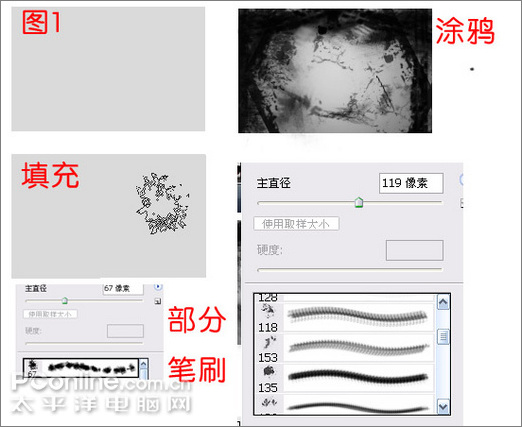
B:用笔刷涂鸦个大概样式之后,就是放大,慢慢的做细致的修改,因为教程图都是略缩图,一部分细节不好显示,具体的掌控 大家还是参照一下效果图。下面给出步骤的变化,如图2。

以上背景穹苍就制作完成了,没有技巧,完全靠自己的审美观点和想像力。
2、足球场的制作。
A:打开足球场素材,粘贴到刚刚完成的穹苍背景上,按下CTRL+T调整到合适尺寸,然后选用多边形索套工具,沿着图3示例勾勒,完成后将其羽化15像素,按DELETE删除。如图3。

B:将刚刚羽化好的足球场图层复制一层,将下层的足球场地按CTRL+SHIFT+U进行去色处理;然后点上层的足球场图层,将两边进行羽化处理,然后执行菜单-图像-调整-色相/饱和度,将饱和度降低,这样,绿色草地在整个构图中就不会那么的抢眼,也不会和接下来制作的足球产生颜色冲突。如图4。

[next]
3、足球和足球背景的制作。
A:新建立一层,用多边形索套工具勾勒出对称的三道横杠(灵感来自阿迪的一款平面广告),然后填充黑色。然后打开刺青素材,删除掉素材的白色部分,然后通过CTRL+T进行拉伸和变形,放置到对称"三道杠"的合适位置,作为视觉补充。见图5。

B:找来一张足球素材,执行去色处理,然后执行菜单-图像调整,将色阶明暗度都处理一下,然后CTRL+T缩小,将上一步骤制作的三道杠等辅助图案的中心遮挡住。然后打开火球素材,执行菜单-滤镜-抽出,将强制"前景色"前的小钩打上,将抽出的半透明状态的火焰放到足球图层的下面,然后按住CTRL,点火焰层,这个时候屏幕上会有虚线在闪动,然后执行-编辑-填充,填充红色,最后将填充为红色的火焰层,在复制一层,增强对比效果,然后前景色选红色,笔刷选长条形状的喷溅血型笔刷,在左上方点一下,强化"激战"这个主题。如图6、图7。
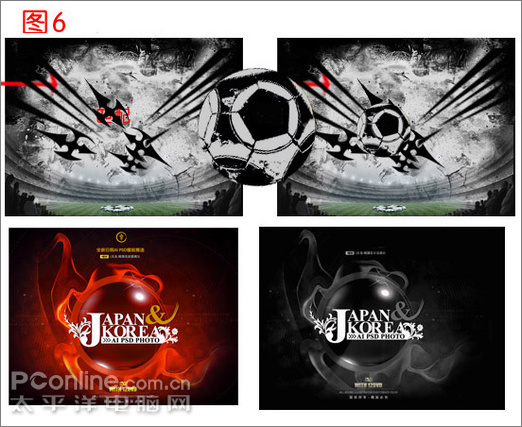

4、字体的制作。
为了配合对称,这里将德国换成了德意志,选用的字体是文鼎霹雳体,输入字后,在其上新建一层,然后将笔刷复位(小贴士:有些初学者在换了笔刷后不知如何将笔刷复位,在选中画笔后,画布中总点右键盘,点右上那个小三角,选复位画笔即可!),在字体上涂一道红色,不要太宽,然后执行-滤镜-模糊-动感模糊,然后将图层属性换成"变亮"即可!
做到这里,这宽决赛宣传画就制作完成了!
三、总结
可以用到网站上的BBS等交流社区,也可以做空间个性图片!实际上这款决赛宣传画并不难,主要是看想像力,建议想学好平面的朋友多看一些时尚杂志,如体育类、游戏类和时装类,这些杂志里都有很多名师制作的精美插页,看的多了自然就有想像力了!下次给大家带来一款商业插页的制作教程!
来源:http://www.tulaoshi.com/n/20160129/1510395.html
看过《Photoshop创意设计教程:打造欧洲杯决赛《激战》海报》的人还看了以下文章 更多>>
如果您有什么好的建议或者疑问,可以联系我们。 商务合作QQ:3272218541;3282258740。商务合作微信:13319608704;13319603564。
加好友请备注机构名称。让我们一起学习、一起进步tulaoshi.com 版权所有 © 2019 All Rights Reserved. 湘ICP备19009391号-3

微信公众号
